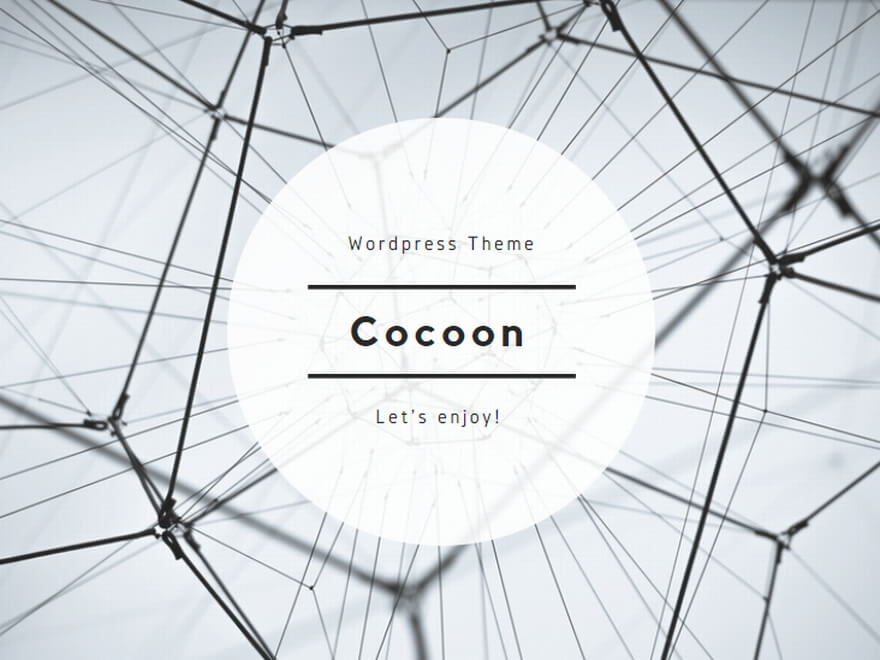ZOOM 参加者の管理 主な機能
ZOOMでは主催者と参加者がいます。
主催者と参加者のボタンは以下のように、異なります。
主催者と参加者のボタン
主催者  参加者
参加者
主催者にしかないボタン=セキュリティ・ブレークアウトセッション。
参加者をクリック

ウィンドウが開き、参加者の一覧が表示されます

参加者を共同ホストにする
管理したい参加者の名前にマウスを当てると 詳細 がでるのでクリック
→ 管理メニューが展開。
その中から共同ホストを選びます。

「ホストにする」こともできます。
権限を与えたあとは、元のホストは参加者となり、ボタンが少なくなります。
ホスト権限は取り戻すこともできます。
参加者の名前を変更する
詳細 → 名前の変更

開いたウィンドウに、変更する名前を記入して、OKを押します。

参加者を待機室に送る
参加者を再び待機室に送ることができます。

「参加者の管理」でできること
ビデオの停止
チャット
ピン
ホストにする
共同ホストにする
スポットライトビデオ(参加者2名から)
名前の変更
カメラ制御のリクエスト(設定により)
待機室に戻す
削除
チャット
ピン
ホストにする
共同ホストにする
スポットライトビデオ(参加者2名から)
名前の変更
カメラ制御のリクエスト(設定により)
待機室に戻す
削除
「参加者の管理」のもう一つの入り口
このような参加者の管理と、ほぼ同じことが、ギャラリービューの時
参加者の枠の右角の ・・・からもできます。確認してみてくださいね。


あかり
参加者の管理から、共同ホストは任命するんですね!
アシスタントお願いしたいです!